-
Tutoriel 10
Traduit en
 par Byllina que je remercie
par Byllina que je remercie Un clic sur le drapeau pour accéder à sa traduction .
Sa version
Traduit en
 par Inge-Lore que je remercie .
par Inge-Lore que je remercie .Un clic sur le drapeau pour accéder à sa traduction .
Sa version :
Contenu du dossier Matériel:
Image de Google- Personnage 1-tube déco fleurs
tubeclaudiaviza-stilife99- BB LAPIN 1 –
Sélections : 8 sélections- Palette couleur _
Préset : 1 (vivi220513.f1s double-clic sur celui-ci
Le preset s'insère automatiquement au bon endroit)
Capture écran 1 :étape 1 Mehdi wavy lab.1 (radial)
Capture écran 2 : étape 2 Redfield plugins- (Craquelure 3D)
Capture écran 3 : étape 6 (3D découpe)
Capture écran 4 : étape 8
Capture écran 5 : étape 12 xéro (clarity)
Capture écran 6 : étape 17
Capture écran 7 : étape 18
Capture écran 8 : étape 21 (flou radial)
Capture écran 9 : étape 22 (murra meister)
Capture écran 10 : étape 23
Capture écran 11 : étape 24
Capture écran 12 : étape 27 (Kiwi’s oelfilter )
Filtres necessaires:
Mehdi wavy lab.1- Redfield plugins-
Alien Skin Eye Candy 5 : impact – Xéro-
Murra meister- Tramage- Kiwi’s oelfilter
Avant plan :#005267
Arrière plan : #0998a0

1-Ouvrir un calque de 900/600 transparent.
Effet Module externe Mehdi wavy-lab.1 : Radial : 5-0-0
(Voir capture écran.)

Réglage flou, flou gaussien rayon 20.
2-Effet, Module externe Redfield plugins-
Craquelure 3D
(Voir capture écran)

3-Calque nouveau calque .Refaire : Mehdi wavy-lab.1 :
Radial : 5-0-0. Sélection, charger @ partir du disque la sélection :
« Sélection 1 tuto 10 «. Transformer la sélection en calque.
Désélectionner. Effet d’image, mosaïque sans jointure par défaut.
4- Sélection, charger @ partir du disque la sélection :
« Sélection 2 tuto 10 « Se placer sur le calque de dessous
(Raster 2) édition effacer ou supprimer au clavier.
Désélectionner. Effet de bord accentuer.
5- Passer sur le calque du haut (sélection transformée)
Sélection, charger @ partir du disque la sélection :
« Sélection 3 tuto 10 « Calque, nouveau calque.
Calque agencer, déplacer vers le bas.
6-Copier/coller dans la sélection l’image paysage
(Pour moi winter-photo–river trouvée sur Google image)
Calque nouveau calque. Effet ,3D découpe : 5-5-50-5
(Voir capture écran)
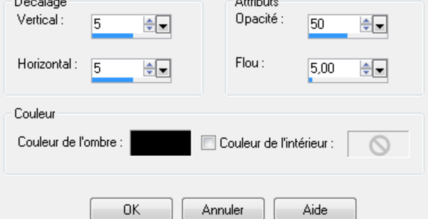
7-Calque, nouveau calque, la sélection toujours active
Refaire l’effet 3D découpe en négatif. Désélectionner.
Fusionner avec le calque de dessous deux fois.
Calque, dupliquer, image miroir. Fusionner avec le
Calque de dessous (devient « raster3)
8-Se positionner sur le calque du haut (sélection transformée)
Sélection, charger @ partir du disque la sélection
« Sélection 3bis tuto 10 « Copier/coller comme nouveau calque
l’image du paysage (la même qu’@ l’étape 6) La remonter un peu
(Voir capture écran)

Sélection inverser .Edition effacer ou supprimer au clavier.
Calque agencer, déplacer vers le bas. Calque nouveau calque.
Effet 3D découpe comme pour l’étape 6 (5-5-50-5)
9-Calque, nouveau calque, la sélection toujours active
Refaire l’effet 3D découpe en négatif. Désélectionner.
Fusionner avec le calque de dessous deux fois.
Calque, dupliquer, image miroir .Calque fusionner
avec le calque de dessous (devient « raster 4 »).
Calque fusionner de nouveau avec le calque de dessous.
(Redevient « raster 3) Calque, agencer, déplacer vers le bas.
10- Se placer sur le calque du dessus (raster 2)
Réglage, ajouter/supprimer du bruit : ajouter du bruit :
Gaussien : cocher-Monochrome : cocher-Bruit : 30%
Réglage, netteté, netteté.
11- Se positionner sur le calque du haut (sélection transformée)
Effet, Module externe .Alien Skin Eye Candy 5 : impact :
Perspective shadow – drop shadow low par défaut.
12- Retourner sur le calque raster 3 (le deuxième en partant
du bas. Effet, Module externe. Xéro : Clarity :
0-3-50-Fix saturation coché.
(Voir capture écran)

13-Se placer sur le fond (raster 1) copier et coller comme
nouvelle image. Laisser en attente nous en aurons besoin plus tard.
Sélection sélectionner tout. Image, ajouter une bordure
De 30 couleur 1 (foncée) Sélection inverser, sélection modifier
contracter de 5. Verser la couleur 2 (claire) dans la sélection.
14- Image, rotation @ gauche. Effet Module externe.
Tramages: tow the line: 135-54-48-9.Image, rotation
@ droite .Effet 3D ombre portée: 0-0-80-50 Noire.
15- Sélection, sélectionner tout .Image ajouter
une bordure de 60 couleur 2 (claire). Sélection inverser.
Sélection modifier contracter de 5.Copier/coller dans la sélection
le fond (raster1) mis de coté @ l’étape 13.Sélection inverser.
Effet 3D, ombre portée comme @ l’étape 14(0-0-80-50 Noire)
16- Sélection, sélectionner tout .Ajouter une bordure de 30
couleur 1(foncée). Sélection inverser, sélection modifier contracter
de 5.Verser dans la sélection la couleur 2(claire). Image, rotation
@ gauche et refaire l’effet tramage comme @ l’étape 14 :
tow the line: 135-54-48-9.
Image, rotation @ droite. Effet 3D ombre portée:
0-0-80-50 Noire. Sélection , désélectionner tout.
17-Calque dupliquer. Image, redimensionner @ 80% tous les
Calques décochés. Effet, effet de distorsion, coordonnées polaires-
Rectangulaires @ polaires coché-Enroulement coché.
Image, rotation libre : gauche et libre cochés – 90- les deux cases
du bas non cochées. Image, redimensionner @ 68% tous les
calques non cochés. Placer comme sur le modèle.
(Voir capture écran)

18- Sélection – Charger @ partir du disque la sélection :
« Sélection 4 tuto 10 «. Edition effacer ou supprimer au clavier.
Désélectionner. Calque dupliquer, image miroir.
Fusionner avec le calque de dessous. Touche K du clavier
Mode échelle, étirer vers la droite et vers la gauche.
(Voir capture écran)

Touche M du clavier pour désélectionner.
19-Sélection, charger @ partir du disque la sélection :
« Sélection 5 tuto 10 « Calque, nouveau calque.
Copier/coller dans la sélection l’image du paysage.
Calque agencer, déplacer vers le bas. Calque, nouveau
calque, Effet ,3D découpe : 5-5-50-5 (comme pour l’étape 6)
Calque nouveau calque, refaire l’effet 3D découpe en négatif.
Fusionner avec le calque de dessous deux fois.
20- Image redimensionner @ 105% tous les calque
décochés. Effet, Module externe. Xéro (comme @ l’étape 12) :
Clarity : 0-3-50-Fix saturation coché. Se positionner sur
le calque du dessus (copie de raster 1) et fusionner avec
le calque de dessous (devient « raster 2 »)
21-Se positionner sur le calque du fond (raster 1).
Calque dupliquer .Réglage, flou, flou radial :
Cocher : tourner-Flou : intensité65%-Cocher elliptique-
Décalage horizontal :-35%- Décalage vertical :-45
Protéger le centre : 0%
(Voir capture écran)

Calque agencer, placer en haut de la pile.
22-Effet Module externe. Murra meister, perspective tiling :
80-0-0-20-0-0-100-255-
(Voir capture écran).
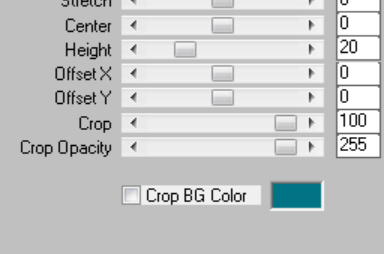
Effet de distorsion, bombage @ 50%.
23- Rester sur ce calque mais fermer son œil .Touche K du clavier.
Placer le pointeur sur le curseur central et rabaisser légèrement.
(Voir capture écran)

Touche M du clavier pour désélectionner.
Ré-ouvrir l’œil de ce calque.
24-Toujours sur le même calque… Effet Module externe.
Simple : Pizza Slice Mirror. Sélection, charger @ partir
Du disque la sélection : »sélection 6 tuto 10 ».
Edition effacer ou touche supprimer du clavier.
Désélectionner. Affichage règle. Touche K du clavier
Et descendre légèrement.
(Voir capture écran)

Désactiver l’affichage règle et touche M du clavier
pour désélectionner.
25- Calque, dupliquer, image miroir. Fusionner avec
le calque de dessous. Effet 3D. Ombre portée :
0-0-80-50-noire. Ombre sur le nouveau calque non cochée.
26- Placer le tube personnage (pour moi : personnage 1)
Vers la droite. Appliquer une ombre portée au choix
(pour moi : 1-1-60-20- noire). Ombre sur le nouveau
calque non cochée.
27-Se positionner sur le calque du haut (copie de raster1).
Effet module externe : Kiwi’s oelfilter : Vidéowand : 45-0-0-
(Voir capture écran)
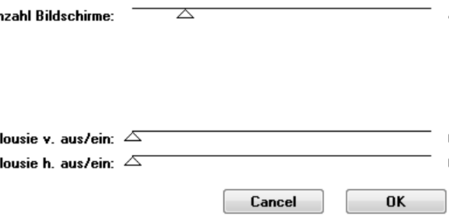
27 Bis- Effet, module externe : Alien Skin Eye Candy 5 : impact :
extrude : appliquer le préset : vivi220513.f1s. Basic :
(Voir capture écran)

28- Rester sur ce calque. Sélection, charger @ partir du disque
la sélection « sélection 7 tuto 10 « édition effacer ou
supprimer au clavier .Désélectionner .
Etape facultative si vous ne voulez pas surcharger
votre travail.
29- copier/coller le tubeclaudiaviza-stilife99.
Effet 3D ombre portée : 1-1-60-20- noire.
Ne pas faire en négatif. Copier/coller le tube BB lapin1
En bas @ gauche .Faire la même ombre que précédemment :
1-1-60-20- noire. Ne pas faire en négatif.
Image ajouter une bordure de 1 noire.
30-Signer fusionner tout. Redimensionner @ 950pixels.
Réglage, netteté, masque flou : Rayon : 2,00-
intensité : 60-écrêtage : 4
Ne pas cocher luminance uniquement.
Exporter, fichier JPEG optimisé, compression @ 25.
Fait le 27 Novembre 2013
Testé par mon amie Jackie que je remercie .
Sa version test ci dessous .
J’espère que ce tutoriel vous aura plu.
Si vous y trouvez des erreurs faites le moi savoir.
N’hésitez pas @ me faire parvenir vos versions
ce qui serait pour moi la plus belle des récompenses.
Elles seront mises en lignes des que possible.
Je tiens @ vous remercier pour votre aimable participation.

-
Commentaires






























Bonsoir
je viens de visiter ton blog
une pure merveilles
Merci,dés que j'ai du temps à moi ,je reviendrais
Bisous Mimi
Merci Mimi pour ta visite et ton petit mot .
Ca me touche beaucoup .
Bises et bonne fin de semaine .
Sweety